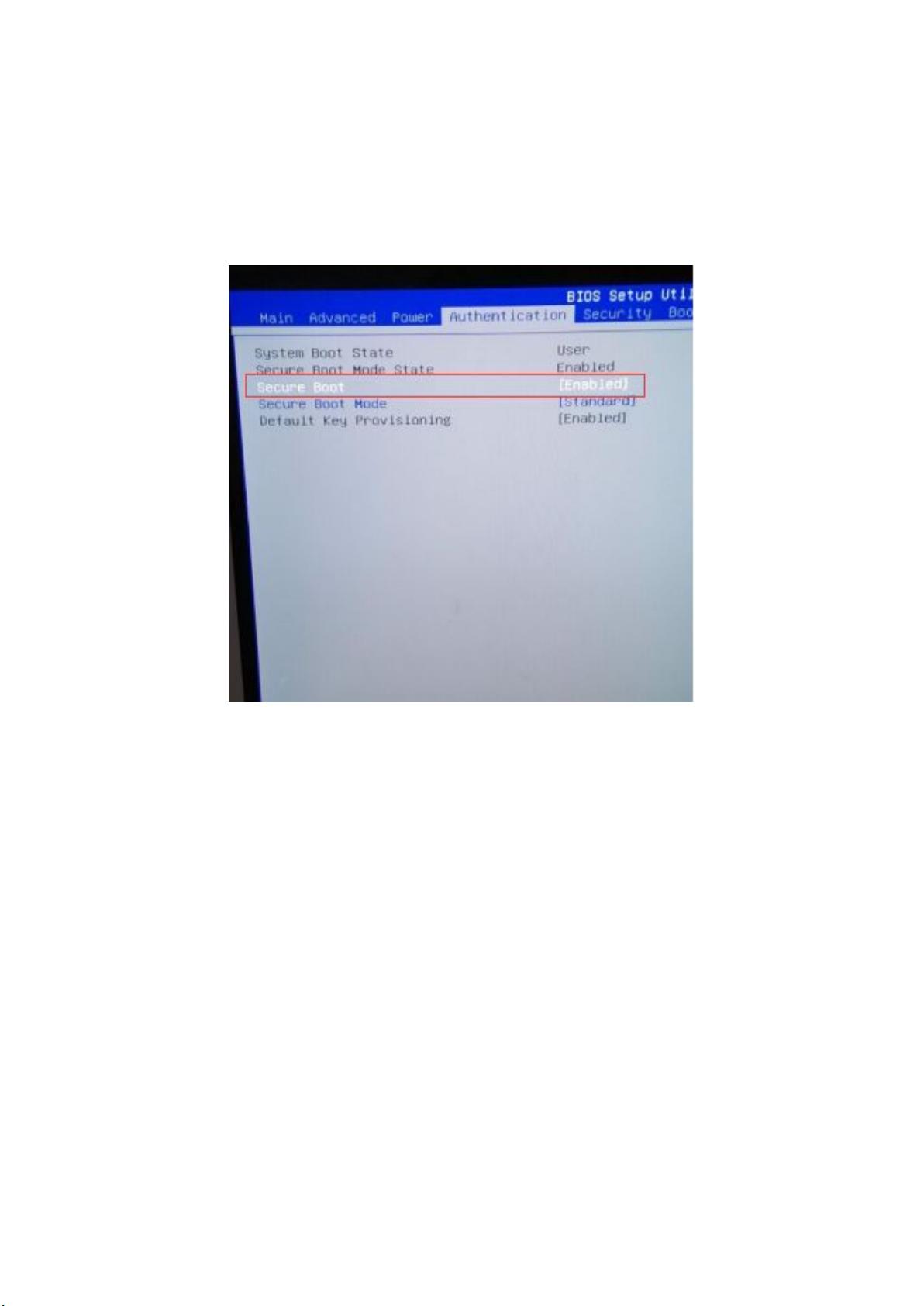Win10改Win7 BIOS设置教程:解锁与系统锁定解除
"win10换win7 bios解锁教程,包含两种不同的BIOS设置方法,适用于想从win10降级到win7的用户。"
本文主要介绍了如何在Windows 10系统下降级到Windows 7,并通过调整BIOS设置来解锁安装过程。这个过程涉及到BIOS中的Secure Boot和Compatibility Support Module (CSM) 设置。
首先,进入BIOS通常是通过在电脑启动时按下特定键,如Del键,但具体键位可能因主板型号而异。在BIOS的Authentication菜单中,找到Secure Boot选项,将其从Enabled改为Disabled。这一步是为了关闭Secure Boot功能,因为该功能只允许运行经过数字签名的操作系统,而Windows 7并不符合这一要求。
接下来,进入Boot Option菜单,找到Launch CSM或类似的选项,并将其设置为Always或Enabled。CSM是一个兼容模式,允许系统支持传统 BIOS 风格的启动,这对于安装不支持UEFI启动的Windows 7至关重要。
保存并退出BIOS设置(通常是按F10,然后选择YES确认保存),电脑将会自动重启,然后进入系统安装流程。在这个过程中,用户无需再进行任何操作,系统会自动执行后续步骤。
对于某些新型号的电脑,尤其是预装Windows 8或10的设备,可能需要额外的步骤。例如,在联想机型中,进入BIOS通常需要按F2键。在Security菜单下,将Secure Boot设置为Disabled,然后在Exit菜单中,将OSOptimized Defaults设为Disabled或OtherOS。在某些情况下,还需要加载默认设置(Load Default Settings)并保存更改(F10保存并重启)。
从Windows 10降级到Windows 7需要用户熟悉BIOS设置,特别是Secure Boot和CSM的配置。这个过程旨在确保新操作系统能够顺利安装并启动。请注意,降级可能会导致一些硬件驱动不兼容,因此在进行操作前建议备份重要数据,并做好可能需要寻找并安装旧版驱动的准备。
2019-06-13 上传
2017-02-06 上传
2011-05-25 上传
2012-11-07 上传
2020-03-29 上传
2010-11-03 上传
2018-02-21 上传
楠子29
- 粉丝: 1
- 资源: 5
最新资源
- WordPress作为新闻管理面板的实现指南
- NPC_Generator:使用Ruby打造的游戏角色生成器
- MATLAB实现变邻域搜索算法源码解析
- 探索C++并行编程:使用INTEL TBB的项目实践
- 玫枫跟打器:网页版五笔打字工具,提升macOS打字效率
- 萨尔塔·阿萨尔·希塔斯:SATINDER项目解析
- 掌握变邻域搜索算法:MATLAB代码实践
- saaraansh: 简化法律文档,打破语言障碍的智能应用
- 探索牛角交友盲盒系统:PHP开源交友平台的新选择
- 探索Nullfactory-SSRSExtensions: 强化SQL Server报告服务
- Lotide:一套JavaScript实用工具库的深度解析
- 利用Aurelia 2脚手架搭建新项目的快速指南
- 变邻域搜索算法Matlab实现教程
- 实战指南:构建高效ES+Redis+MySQL架构解决方案
- GitHub Pages入门模板快速启动指南
- NeonClock遗产版:包名更迭与应用更新